Rumah >Tutorial mudah alih >telefon Android >Cara Membuka Windows Baharu (Bukan Tab) dalam Google Chrome untuk Android
Cara Membuka Windows Baharu (Bukan Tab) dalam Google Chrome untuk Android
- WBOYWBOYWBOYWBOYWBOYWBOYWBOYWBOYWBOYWBOYWBOYWBOYWBasal
- 2024-07-29 11:56:371500semak imbas
Sama ada anda seorang penyelidik, seseorang yang mempunyai terlalu banyak hobi untuk dijejaki, atau biasanya orang yang ingin tahu, membuka berbilang tab penyemak imbas boleh menjadi sukar untuk diurus. Syukurlah, Google membawa dua ciri penting daripada Chrome desktop kepada versi Android—dan anda mungkin tidak mengetahuinya.
Secara rasminya, satu-satunya cara untuk membuka berbilang tetingkap dalam apl mudah alih Chrome ialah pada Android tablet. Di sana, pilihan itu disenaraikan dalam menu tiga titik Chrome secara lalai. Walau bagaimanapun, dengan beberapa langkah tambahan, anda boleh mendayakan berbilang tetingkap pada telefon Android anda juga. Ini telah ditambahkan dalam Chrome 88 tanpa banyak keriangan.
Untuk bermula, buka apl Google Chrome pada telefon anda. Setelah apl dilancarkan, leret ke atas dari bahagian bawah skrin anda, tahan dan lepaskan untuk menunjukkan semua apl terbaharu. Ketik pada ikon Chrome di bahagian atas skrin anda, kemudian ketik "Skrin Pisah" pada menu lungsur.

Sekarang, buka apl lain yang mampu berjalan dalam mod skrin pisah, dan ketik menu tiga titik Chrome di penjuru kanan sebelah atas. Pilihan "Tetingkap Baharu" kini akan tersedia.

Selepas mengetik "Tetingkap Baharu", tika baharu Chrome akan menggantikan apl yang berjalan di bahagian bawah skrin anda. Anda kini boleh meleret ke atas atau ke bawah dari bar tengah untuk menukar saiz tetingkap atau keluar dari mod skrin pisah.

Leret ke atas untuk menunjukkan semua apl terbaharu sekali lagi dan tutup satu atau kedua-dua tika Chrome untuk mendayakan pertukaran antara tetingkap.
Jika semua tika Chrome terus berjalan, tetingkap baharu akan dibuka apabila anda cuba menukar tetingkap. Ini hanya terpakai semasa persediaan awal.

Memandangkan anda telah mendayakan berbilang tetingkap dalam Chrome, pilihan "Urus Windows" akan tersedia dalam menu tiga titik. Ini juga menunjukkan kiraan bilangan tetingkap yang dibuka pada masa ini.
Ketik “Urus Windows” untuk berselang seli antara tetingkap yang terbuka, menutup tetingkap yang terbuka atau menambah tetingkap baharu. Untuk kembali ke tetingkap semasa anda, ketik "Batal" di penjuru kanan sebelah bawah skrin anda.
"Urus Windows" hanya tersedia semasa dalam tab.

Menu tiga titik Chrome kini turut mempunyai pilihan untuk mengalihkan tab semasa anda ke tetingkap terbuka yang lain. Hanya ketik "Alih ke Tetingkap Lain", pilih tetingkap yang anda ingin alihkan dan ketik "Alih Tab" di sudut kanan bawah skrin anda.

Selepas mengalihkan tab anda, Chrome akan bertukar kepada mod skrin belah sekali lagi dengan tab pilihan anda dalam tetingkap yang dikehendaki di bahagian atas skrin anda. Dari sini, anda boleh terus bekerja dalam kedua-dua tetingkap atau keluar dari mod skrin pisah.
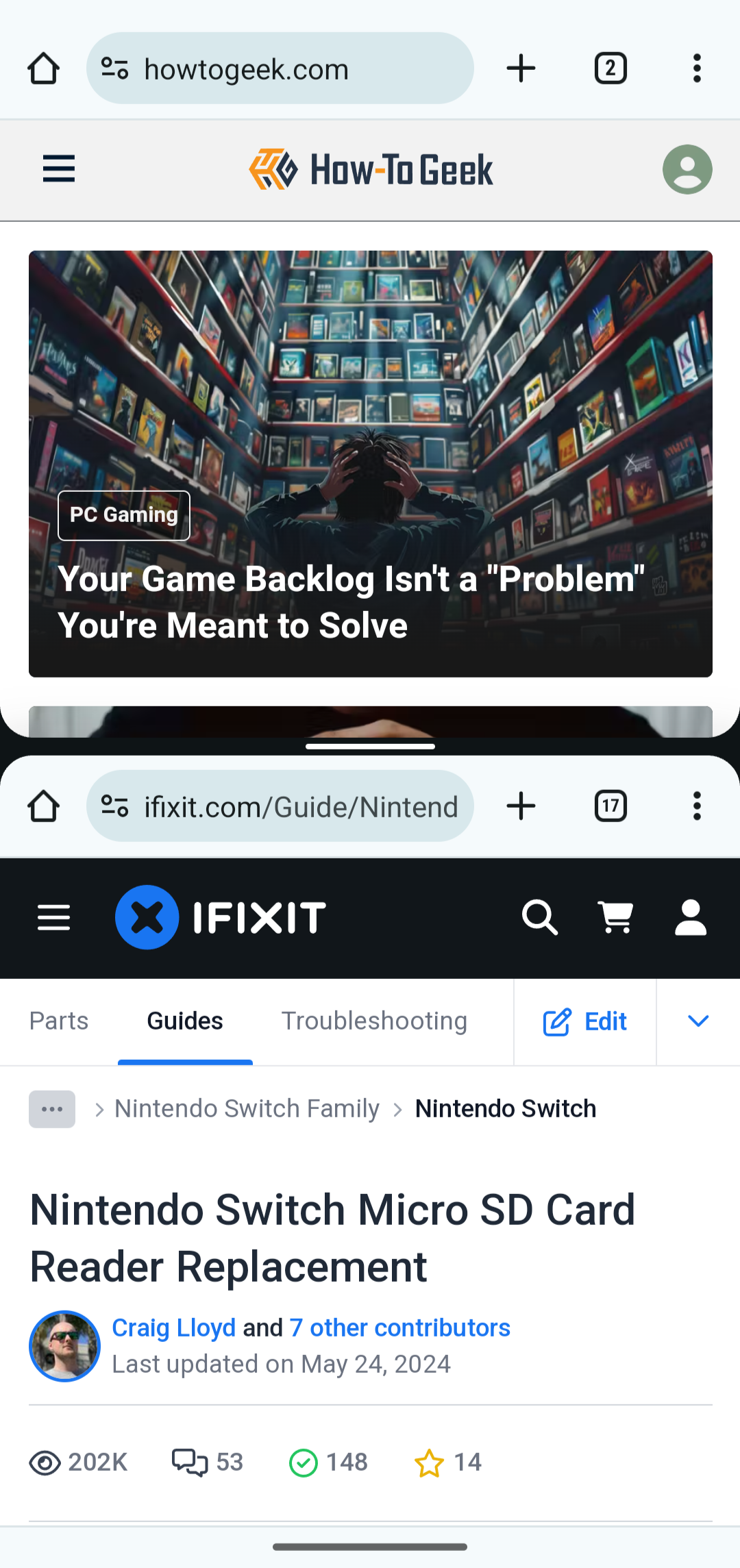
Walaupun proses awal membuka tetingkap baharu pada telefon pintar anda adalah lebih rumit berbanding pada tablet atau versi desktop Google Chrome, sebaik sahaja ia disediakan, mengurus tetingkap Chrome anda adalah mudah!
Atas ialah kandungan terperinci Cara Membuka Windows Baharu (Bukan Tab) dalam Google Chrome untuk Android. Untuk maklumat lanjut, sila ikut artikel berkaitan lain di laman web China PHP!
Artikel berkaitan
Lihat lagi- Tutorial penyuntingan video dengan Perakam Skrin_Pengenalan kepada Master Penyuntingan Video
- Bagaimana untuk menyemak pendapatan Alipay Yu'E Bao?
- Bagaimana untuk menyelesaikan masalah bahawa saiz fon Baidu Tieba versi Android adalah terlalu kecil dan membolehkan mod malam
- Adakah versi Android Yidui menyokong tetapan inkognito_Cara untuk menetapkan status inkognito
- Tutorial tangkapan skrin satu klik: Cara mengambil tangkapan skrin Honor Magic5Pro

